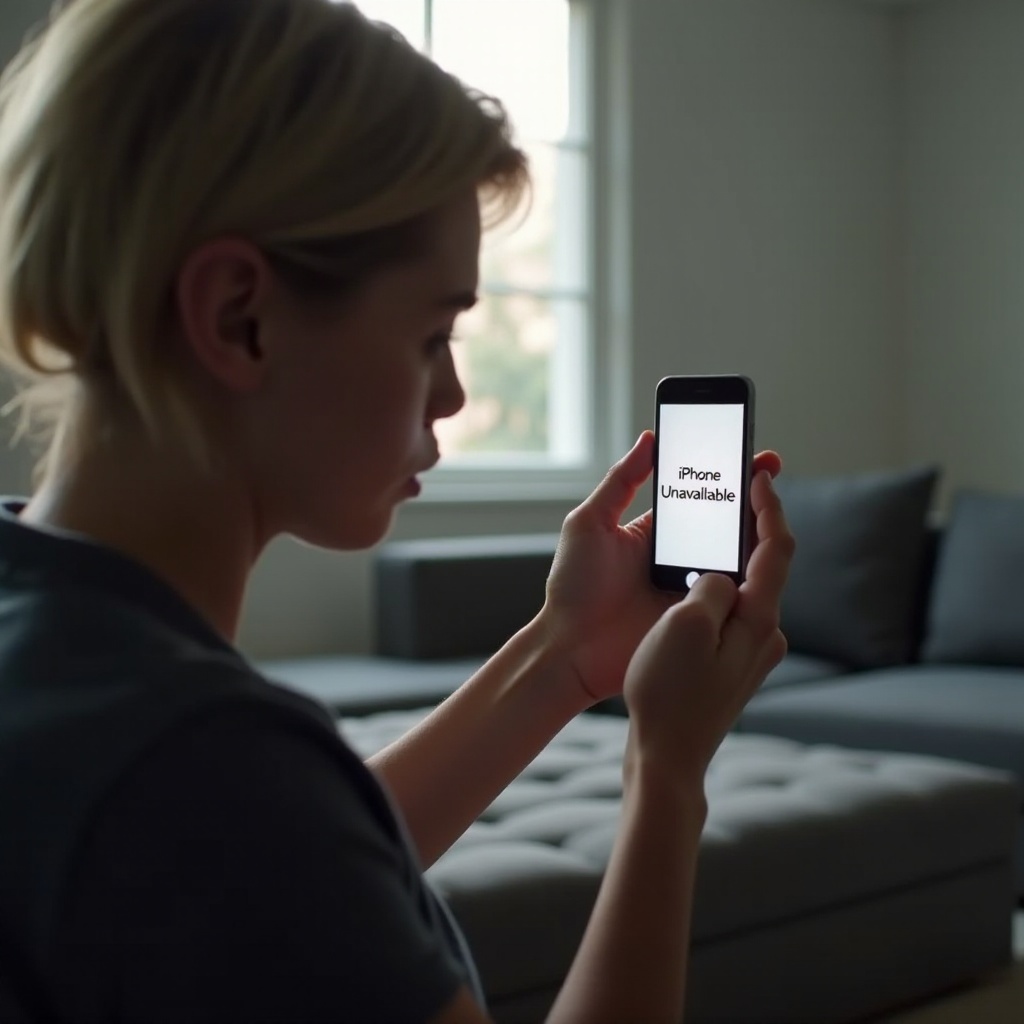Giriş
Dizüstü bilgisayar ve harici monitör arasındaki bağlantı sorunları yaşamak, üretkenliği ve keyfi önemli ölçüde engelleyebilir. İster çalışıyor, ister oyun oynuyor ya da film izliyor olun, sorunsuz bir bağlantı esastır. Bu sorunların arkasındaki yaygın nedenleri anlamak, sadece zaman kazandırmakla kalmaz, aynı zamanda hayal kırıklığını da hafifletebilir. Bu kapsamlı kılavuz, sorunu etkili bir şekilde ele almanızı ve kesintisiz bir şekilde işlerinize devam etmenizi sağlamak için sizi çeşitli sorun giderme yöntemleriyle yönlendirecektir.

Monitör Tanıma Sorunlarının Yaygın Nedenleri
Dizüstü bilgisayarınızın bir monitörü tanıyamamasının nedenini belirlemek çok önemlidir. Tekrarlayan nedenler arasında donanım arızaları, yanlış sistem yapılandırmaları ve güncel olmayan yazılım bileşenleri bulunur.
-
Kablolar ve Bağlantı Noktaları: Arızalı veya uyumsuz kablolar ve bağlantı noktaları genellikle suçludur. Onları zarar için dikkatlice inceleyin ve uyumlu olup olmadıklarını kontrol edin.
-
Sürücü Sorunları: Güncel olmayan veya bozuk grafik sürücüleri, dizüstü bilgisayar ve monitör arasındaki iletişimi sıklıkla durdurabilir.
-
Sistem Ayarları: Yanlış ekran ayarları veya sistem hataları, monitör tanımını engelleyebilir.
Bu temel nedenleri anlamak, sorun giderme sürecini hızlandırmaya yardımcı olarak, sorunun hızlı bir şekilde çözülmesini sağlayacak bir zemin hazırlar.
İlk Kontroller ve Temel Sorun Giderme
Gelişmiş çözümlere geçmeden önce, temel sorun giderme genellikle sorunu hızla çözebilir ve kurulumunuzu sorunsuz bir şekilde çalıştırabilir.
Kablo Bağlantılarını ve Bağlantı Noktalarını Doğrulayın
- Tüm kabloların sıkıca bağlı olduğunu doğrulayın ve görünür bir hasar arayın.
- Mevcutsa, hem dizüstü bilgisayarda hem de monitörde farklı giriş bağlantı noktalarını deneyin.
Cihazları Yeniden Başlatın
Dizüstü bilgisayarınızı ve monitörünüzü yeniden başlatmak, sistemi yenileyebilir ve bağlantıyı kesebilecek geçici aksaklıkları temizleyebilir.
Farklı Kablo veya Monitörleri Test Edin
- Monitörünüzü bağlamak için farklı bir kablo kullanın.
- Sorunun devam edip etmediğini belirlemek için dizüstü bilgisayarınızı başka bir monitöre bağlayın.
Temel kontroller tamamlandığında, sorun yazılımla ilgili görünüyorsa yazılım çözümlerini düşünmeniz gerekebilir.

Yazılım Çözümleri
Birçok monitör tanıma sorunu yazılımla ilgilidir ve genellikle aşağıdaki adımlarla çözülebilir.
Grafik Sürücülerini Güncelleme ve Yeniden Yükleme
- Grafik sürücülerinizi güncellemek için Windows’ta ‘Aygıt Yöneticisi’ veya macOS’ta ‘Sistem Tercihleri’ne erişin.
- Güncellemeler işe yaramazsa, sürücüleri kaldırmak ve yeniden yüklemek altında yatan sorunları düzeltebilir.
Ekran Ayarlarını Ayarlama
- Windows’ta ‘Ekran Ayarları’na veya macOS’ta ‘Ekranlar’a gidin.
- Doğru monitörün seçildiğini ve çift ekran kurulumları için optimize edildiğini iki kez kontrol edin.
Windows ve macOS’a Özgü Ayarları Kontrol Etme
- Windows kullanıcıları için, Windows tuşu + P kullanarak ‘Projeksiyon’ ayarlarını gözden geçirin.
- MacOS’ta, istem dışı yapılandırmaların etkinleşmemesi için ‘Ekranları Yansıt’ın devre dışı olduğundan emin olun.
Yazılım sorunlarını çözmek işe yaramazsa, donanımın daha derinlemesine incelenmesi gerekebilir.
Donanım Teşhisleri
Yazılım çözümleri tükendiyse, gizli sorunları bulmak için donanım teşhisi yapılmalıdır.
Fiziksel Hasarı İnceleme
- Kablolar, bağlantı noktaları ve monitörün kendisinde herhangi bir aşınma veya hasar belirtisi olup olmadığını kontrol edin.
- Donanım içinde anormal sesler kontrol edin, bu durum içsel bir hasarın belirtisi olabilir.
Harici Monitörü Diğer Cihazlarla Test Etme
- Problemli monitöre başka bir dizüstü bilgisayarı bağlamak, sorunun orijinal dizüstü bilgisayarınızda olup olmadığını belirlemeye yardımcı olabilir.
Donanım bileşenlerinin çalışır durumda olduğundan emin olmak, sorunun kökünün donanımla ilgili olup olmadığını belirlemeye yardımcı olur. Sorunlar devam ederse, gelişmiş sorun giderme gerekli olabilir.
Gelişmiş Sorun Giderme Teknikleri
Başlangıç ve orta düzey adımlar sonuç vermiyorsa, gelişmiş tekniklerin benimsenmesi kalıcı sorunları çözebilir.
BIOS/UEFI Yapılandırması
- Sistem açılışında BIOS/UEFI ayarlarına erişin.
- Harici ekranlarla veya grafik yapılandırmalarıyla ilgili ayar seçeneklerini kontrol edin.
Güvenli Mod Kullanımı
- Dizüstü bilgisayarınızı ‘Güvenli Mod’da başlatın, bu mod üçüncü taraf yazılımların sorunlara neden olup olmadığını kontrol edebilir.
- Güvenli Modda, monitör tanımasını doğrulayın, bu mod önemsiz sürücüleri ve hizmetleri devre dışı bırakır.
Sistem Geri Yükleme Noktaları
- Sisteminizi monitörün tanındığı bir önceki noktaya geri yükleyin.
- Restorasyon sürecini başlatmak ve sistemi yeniden başlatmak için talimatları izleyin.
Bu yöntemler temel sistem işlevlerini içerdiğinden dikkatli bir şekilde uygulanmalıdır. Belirli durumlarda, profesyonel yardım almak en pragmatik yaklaşım olabilir.
Ne Zaman Profesyonel Yardım Almalı
Dizüstü bilgisayar, tüm belirtilen adımları takip etmesine rağmen monitörü tanımaya devam edemiyorsa, bu durum karmaşık bir donanım arızası veya karmaşık bir yazılım sorunu olduğunu gösterebilir. Bu noktada, sorunun tamamen ele alındığından emin olmak ve ek hasar veya veri kaybı olmadan çözüm bulmak için bir uzmana danışılması önerilir.

Sonuç
Bir dizüstü bilgisayarın bir monitörü tanımaması zahmetli olabilirken, soruna sistematik bir sorun giderme zihniyetiyle yaklaşmak çoğu zaman başarılı çözümler sunar. Potansiyel nedenlere değinerek ve hem temel hem de ileri çözümleri kullanarak, bu tür zorlukları etkili bir şekilde çözmek ve cihazınızın üretkenlik veya eğlence işlevselliğini hızlı bir şekilde eski haline getirmek mümkündür. Kalıcı sorunlar, kesin teşhis ve onarım için yetenekli profesyonellere yönlendirilmelidir.
Sıkça Sorulan Sorular
Dizüstü bilgisayarım HDMI monitörümü neden algılamıyor?
Sorunlar, hatalı HDMI kablolarından, yanlış ayarlardan veya sürücü sorunlarından kaynaklanabilir. Bağlantıları kontrol ederek ve sürücülerinizi güncelleyerek başlayın.
Hatalı bir kablo, dizüstü bilgisayarımın bir monitörü tanımamasına neden olabilir mi?
Evet, hatalı kablolar sinyal iletimini kesintiye uğratabilir. Sorunun kaynağının bu olup olmadığını belirlemek için farklı bir kablo ile test edin.
Ekran ayarlarımı varsayılana sıfırlamanın bir yolu var mı?
Evet, sisteminizin ekran ayarlarına giderek, engelleyici yapılandırmaları temizlemek için ‘Varsayılana Sıfırla’ seçeneğini bulabilirsiniz.